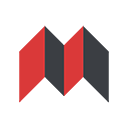电脑版思源笔记添加图片链接的方法
2023-09-07 17:16:30作者:极光下载站
思源笔记中提供的功能十分的实用,不管你想要制作关系图还是导入图片、PDF文档等内容,都可以轻松的在该笔记软件中进行操作,并且你还可以将一些需要进行浏览的图片链接添加到思源笔记文档中,当你需要进行查看的时候,可以直接用鼠标点击进入到该链接地址的页面中进行查看图片就好了,在思源笔记中还可以将网络图片进行转换为本地图片进行更换和设置,下方是关于如何使用思源笔记添加图片链接的具体操作方法,如果你需要的情况下可以看看方法教程,希望对大家有所帮助。
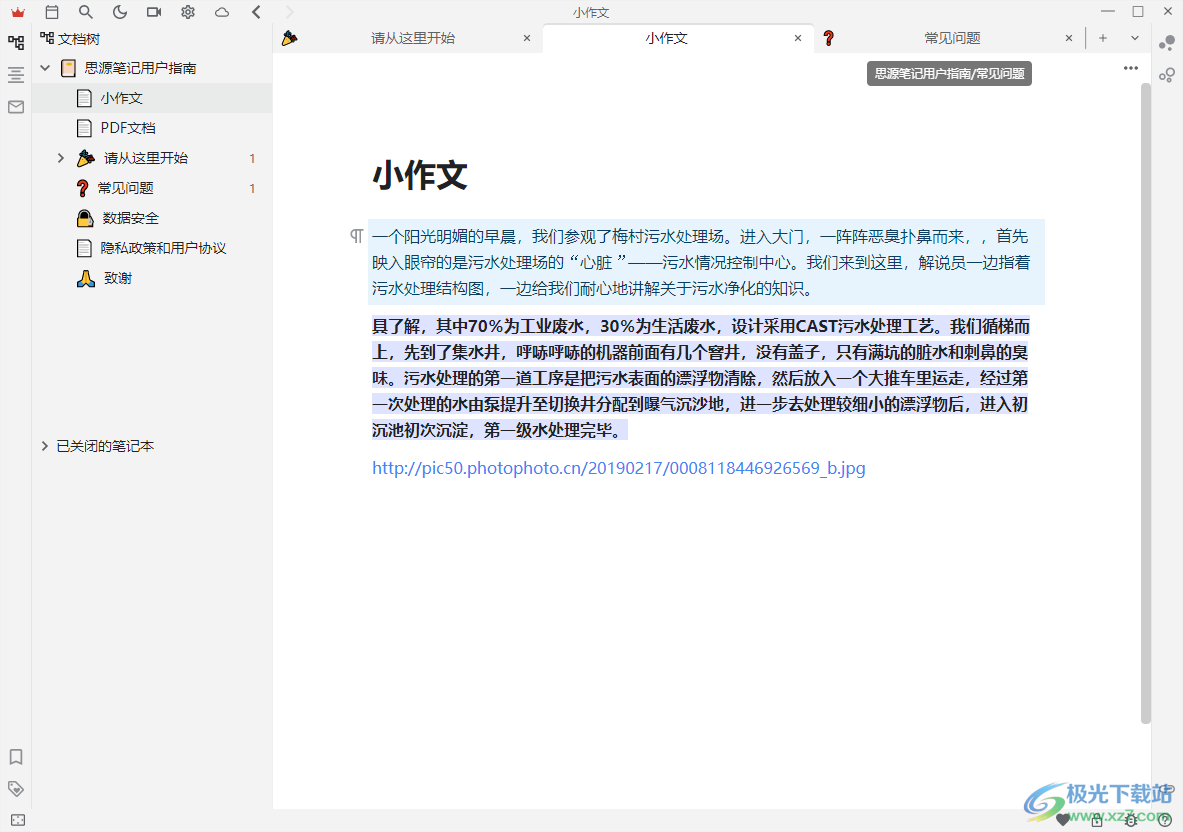
方法步骤
1.首先我们需要提前在网上找到需要进行链接复制的图片,将图片进行右键点击选择复制链接地址。
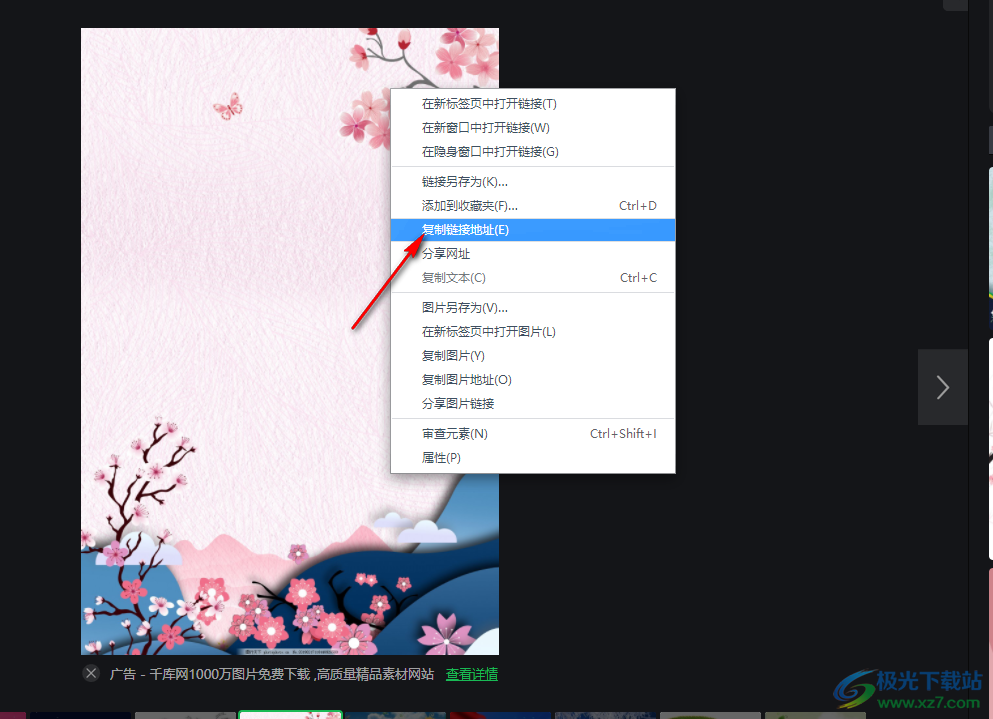
2.进入到思源笔记的页面中只,需要在左侧的位置将【+】图标点击打开进行文档的新建。
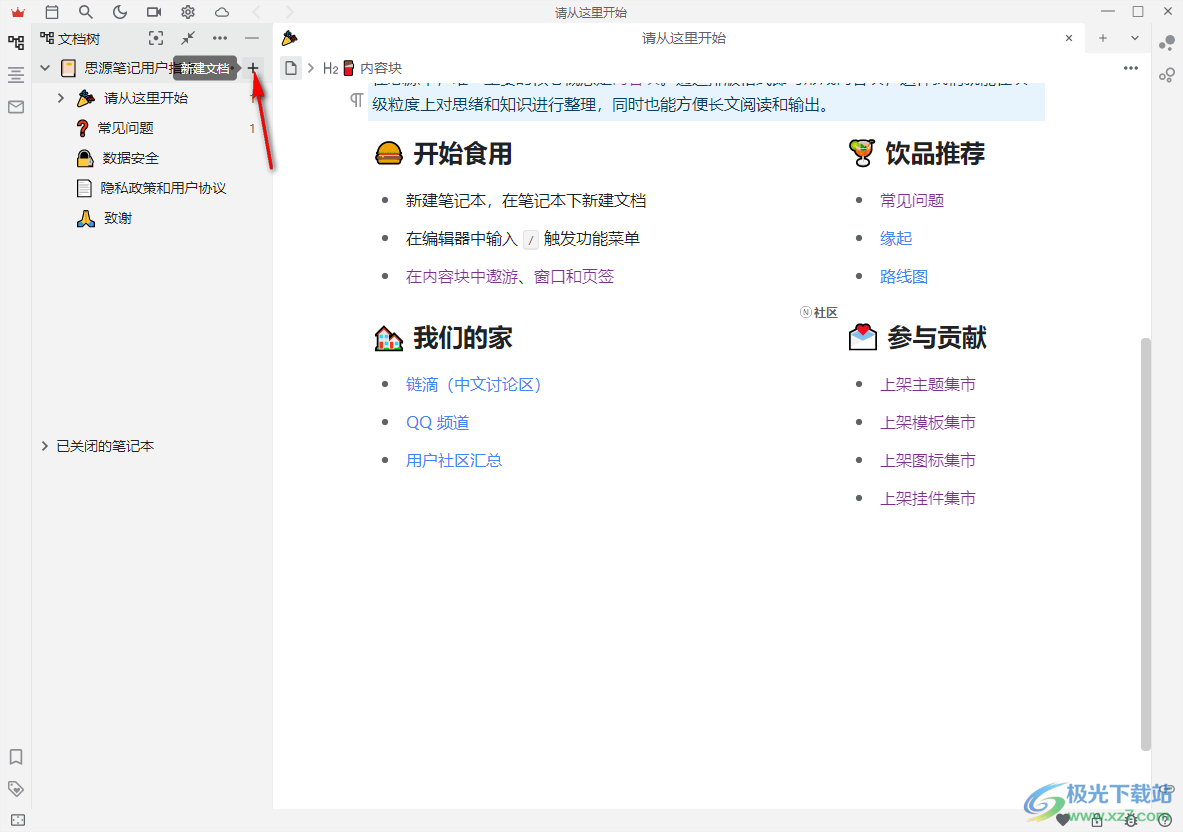
3.接着,我们需要在右侧新建的文档页面中进行编辑相关的内容,并且将刚刚复制的图片链接粘贴到文档中合适的位置即可,你可以用鼠标左键将该链接进行点击即可进入到浏览器中进行访问该图片。
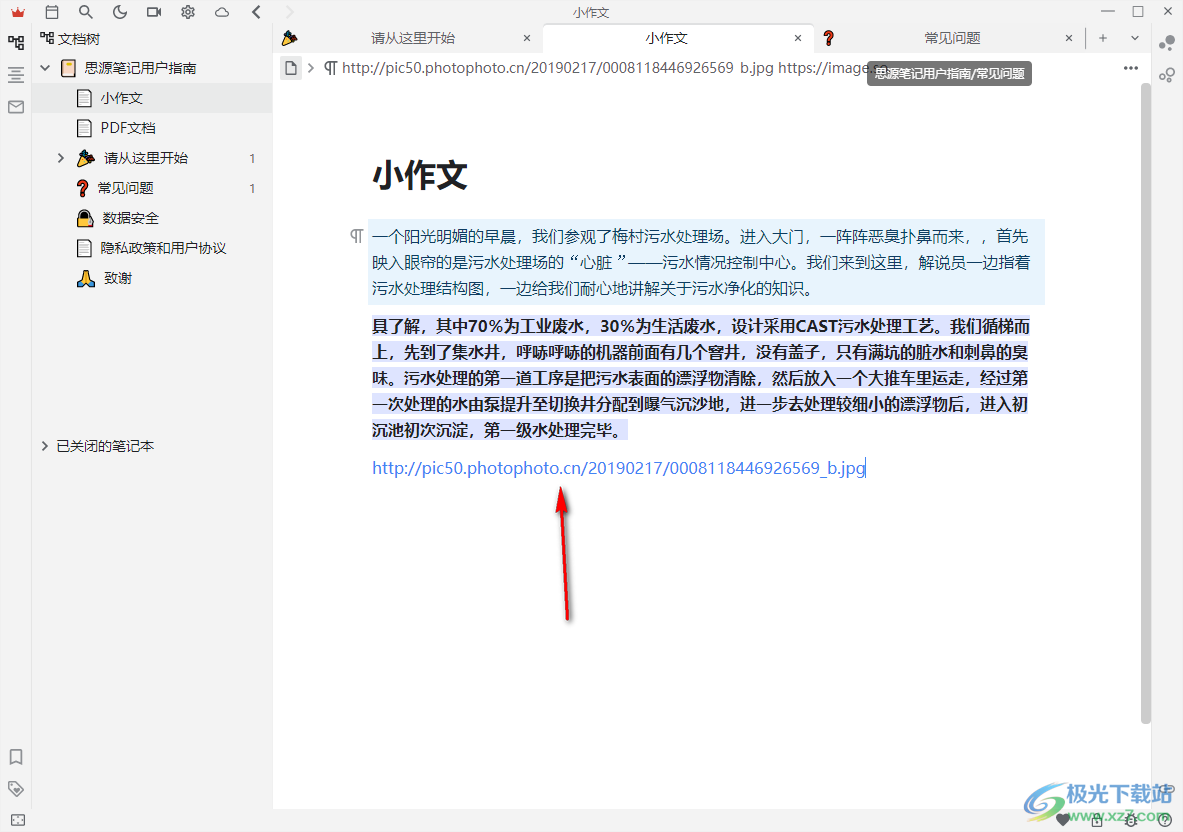
4.将鼠标移动到该文档的右上角的【…】图标的位置,将该图标进行点击一下。
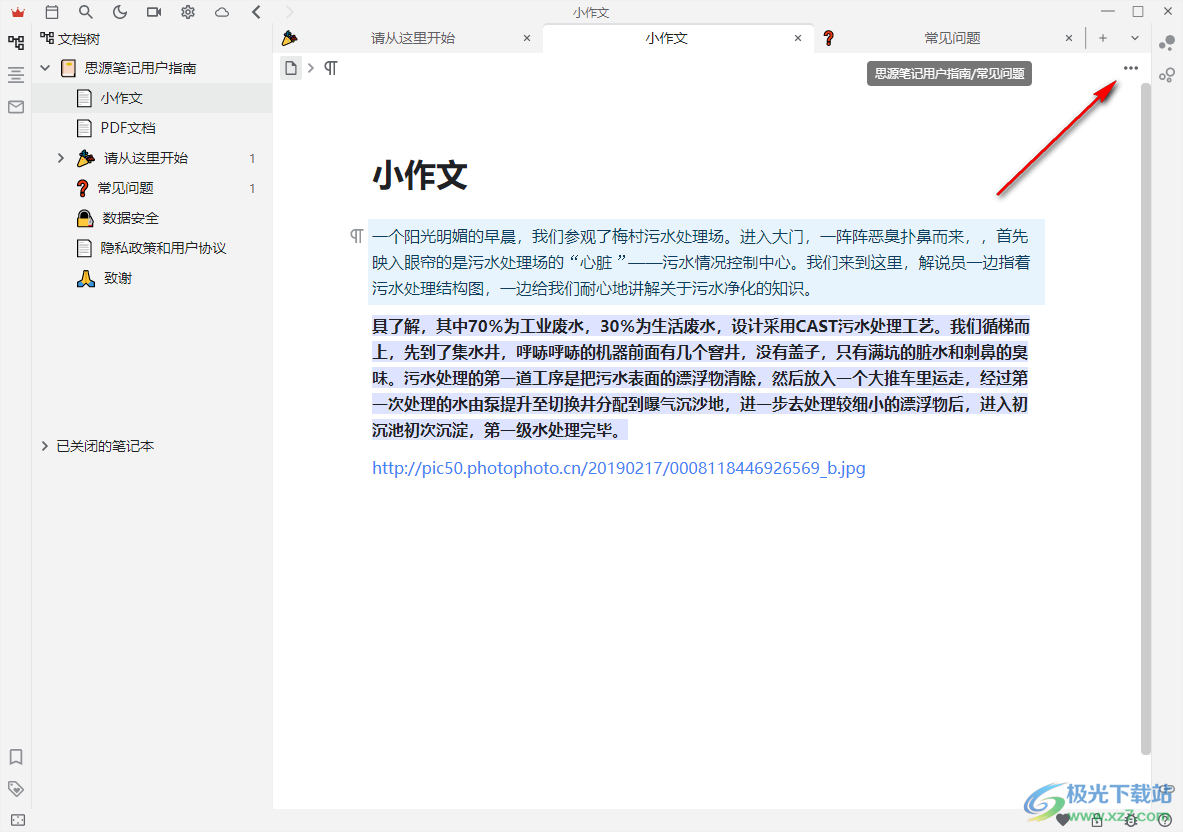
5.即可在下方弹出一个下拉选项,在下拉选项中有一个网络图片转换为本地图片的选项,如果你文档中有网络图片,可以通过该功能进行转换。
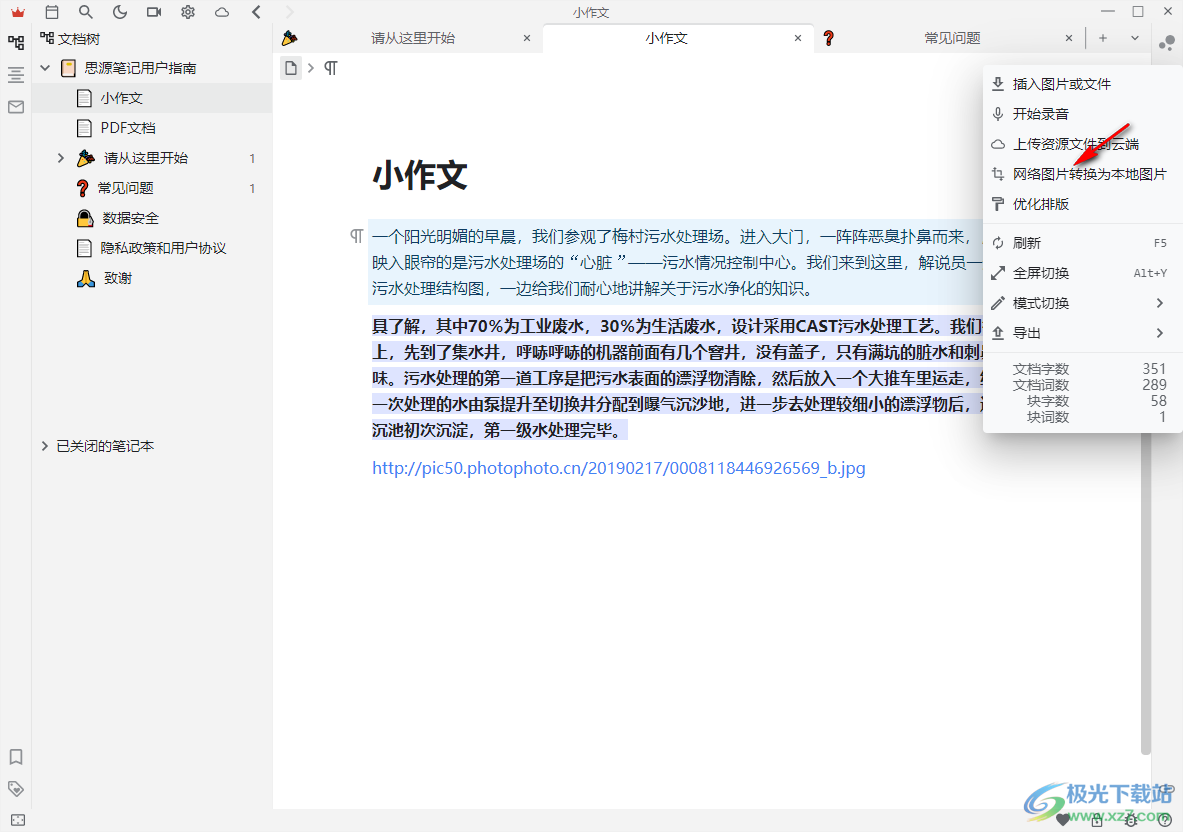
以上就是关于如何使用电脑版思源笔记添加图片链接的具体操作方法,你在使用该笔记软件进行编辑文档的时候,不想要在文档中插入图片,只想要将图片的链接添加进来,这样不会占用到太多文档位置,那么就可以按照上述的方法进行操作试试。